Multi-monitor digunakan untuk memberi anda kebebasan kawalan ketika anda mengerjakan lebih dari satu tugas, semuanya memerlukan penglihatan sepenuhnya. Menyambungkan sistem Linux anda ke paparan yang lebih besar akan memberi anda kelebihan lebih banyak luas permukaan untuk menampilkan lebih banyak tugas secara serentak. Setelah anda terbiasa menggunakan ciri ini dengan cara yang betul untuk meningkatkan produktiviti, anda tidak akan mahu meninggalkannya.
Sokongan Pelbagai Monitor Di Ubuntu
Linux menyediakan tiga jenis sokongan untuk dual-monitor. Satu dipanggil "Join Displays". Dengan Join Displays, dua paparan yang telah anda sambungkan secara automatik akan bergabung di tepinya sehingga setiap elemen paparan dapat melewati dari satu layar yang terhubung ke yang lain. Dalam Join Displays, dua skrin yang bersambung berfungsi sebagai satu skrin besar yang merupakan sambungan antara satu sama lain.
Mod paparan kedua yang disokong oleh Linux untuk monitor dua adalah mod "Cermin", yang paling mudah difahami. Kedua-dua skrin yang disambungkan bersama-sama menggambarkan kandungan paparan yang sama dan mencerminkan fungsi yang sama yang dilakukan. Selanjutnya, kedua-dua skrin hanya dapat menyokong orientasi dan resolusi yang sama. Secara lalai apabila anda menyambungkan dua paparan bersama-sama, mereka akan disambungkan dalam mod Cermin dengan resolusi biasa tertinggi yang dipilih antara kedua paparan sebagai resolusi biasa untuk kedua-duanya.
Akhirnya, mod ketiga yang disediakan oleh Linux untuk dual-monitor adalah mod "Single Display". Ini adalah yang paling mudah dikonfigurasikan dan paling mudah difahami. Pada dasarnya dalam mod ini, satu paparan tetap tidak aktif sementara yang lain dikonfigurasikan. Dalam mod Paparan Tunggal, anda boleh menukar monitor utama.
Sekiranya anda ingin menyambungkan lebih daripada dua monitor dalam mod multi-monitor, anda boleh melakukannya. Namun, hanya mod Join Displays yang tersedia ketika menggunakan lebih dari dua paparan bersama. Bergantung pada skrin yang ingin dibuka dan kedudukan relatifnya, anda boleh menyeret dan melepaskannya untuk menyusunnya semula seperti yang dikehendaki di Ubuntu.
Cara Menetapkan Latar Belakang Berbeza ke Pelbagai Monitor
Mari kita membimbing anda melalui tutorial ringkas bagaimana menetapkan wallpaper yang berlainan ke beberapa monitor menggunakan sistem Ubuntu anda dan pengedaran Linux lain yang menggunakan persekitaran desktop GNOME. Tutorial ini sangat penting untuk dibincangkan kerana desktop GNOME memberikan sokongan terhad di domain ini. Anda tidak dapat menetapkan kertas dinding yang berbeza ke layar yang berbeza ketika menggunakan beberapa monitor tanpa perisian sumber terbuka luaran.
Pengenalan kepada HydraPaper
Di antara perisian aplikasi pihak ketiga yang membolehkan menukar kertas dinding di beberapa skrin, HydraPaper adalah perisian percuma dan cekap. Alat yang berguna ini adalah aplikasi perisian berasaskan GTK yang direka khusus untuk memasang wallpaper di desktop GNOME. Dedikasi dan dibina untuk GNOME, ia mampu memberikan sokongan yang kuat.
HydraPaper mudah difahami. Ini membolehkan anda memilih kertas dinding yang berbeza untuk dua atau lebih monitor atau skrin. Anda tidak dilarang menggunakan kertas dinding yang disertakan dengan distro Linux dan boleh memilih kertas dinding dengan bebas dari cakera anda.
Secara lalai, HydraPaper akan memaparkan wallpaper yang terletak di folder Gambar akaun pengguna anda. Walau bagaimanapun, anda boleh menambahkan sebarang folder ke HydraPaper di mana anda menyimpan kertas dinding. Penting untuk diperhatikan bahawa, sebelum anda memasuki kegilaan carian seperti saya dan mula berfikir bahawa anda telah kehilangan kewarasan anda, HydraPaper tidak akan memaparkan subfolder. Hanya wallpaper yang terdapat di dalam folder root yang akan dipaparkan.
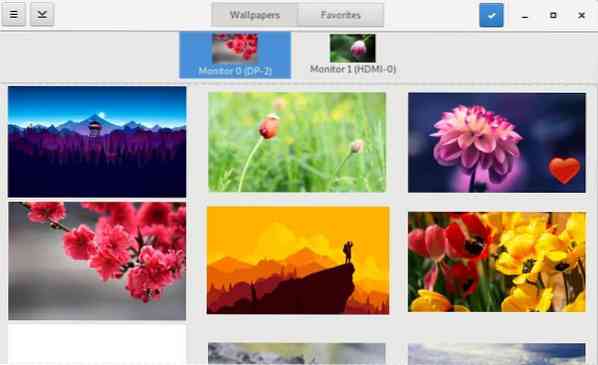
Cara Menavigasi HydraPaper
Antara muka HydraPaper mudah dilayari. Dari panel atas aplikasi HydraPaper, anda boleh mengakses semua kertas dinding atau kertas dinding yang telah anda tandai sebagai kegemaran. Di tetingkap utama, anda boleh melihat folder kertas dinding yang telah anda tambahkan dan memilih kertas dinding. Paparan bersambung ditunjukkan di bahagian atas tetingkap utama HydraPaper dan anda boleh memilih paparan yang ingin anda tetapkan kertas dindingnya.
Tetapan HydraPaper tidak perlu dikonfigurasikan semula selepas setiap but. Setelah anda menetapkan wallpaper untuk monitor luaran, ini akan disimpan dan akan muncul setiap kali anda memulakan semula peranti Linux anda.
Berkaitan dengan penyesuaian, saya seorang geek. Perkara pertama yang saya buat semasa memasang HydraPaper adalah mencuba kertas dinding yang merangkumi kedua-dua skrin yang saya sambungkan. Saya melakukan ini dengan menggunakan tangkapan skrin beresolusi tinggi dari pemandangan matahari terbenam dari Firewatch, permainan yang melebihi jangkaan dalam estetika pemandangan. Saya memisahkan tangkapan skrin dari tengah, membuat dua kertas dinding yang bersambung di tepi. Hasilnya sungguh indah.
Cara Memasang HydraPaper
Sekiranya anda telah menggunakan distro Linux anda untuk sementara waktu, pemasangan HydraPaper nampaknya mudah kerana hanya memerlukan beberapa langkah. Gunakan arahan berikut untuk menghidupkan dan menjalankan HydraPaper.
Pasang kebergantungan:
$ sudo apt pasang flatpak python-pil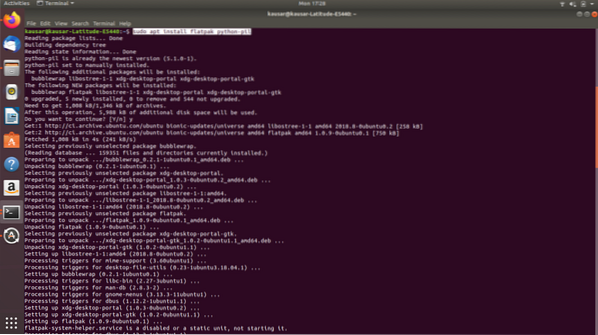
https: // flathub.org / repo / flathub.flatpakrepo
Pasang HydraPaper:
Muat turun HydraPaper dari: https: // github.com / GabMus / HydraPaper / keluaran
$ flatpak install ~ / Muat turun / hydrapaper-1.2.flatpak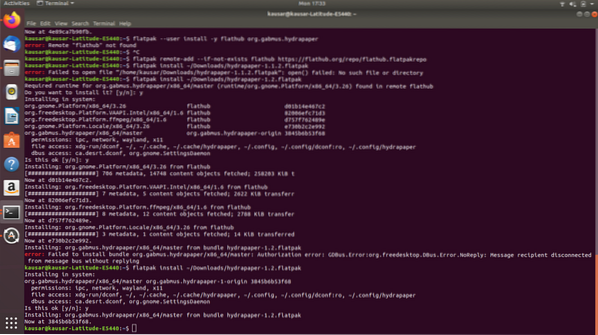
Semasa pemasangan, terminal akan meminta kata laluan pengesahan anda beberapa kali. Pastikan memasukkannya dalam beberapa minit dari saat arahan muncul.
Untuk melancarkan HydraPaper, cari di Aplikasi dan klik dua kali pada ikonnya. HydraPaper juga berjalan lancar untuk lebih daripada dua monitor juga. Mudah dipasang dan mudah digunakan, jadi tidak ada alasan kami tidak mengesyorkannya! Walau bagaimanapun, anda mungkin menyedari beberapa ketidakkonsistenan pada kertas dinding desktop anda setelah anda melepaskan monitor luaran - sedikit gangguan yang boleh diabaikan.
Sekarang anda sudah biasa dengan pengetahuan tentang mengatur wallpaper untuk pelbagai monitor, anda boleh terus maju dan mula menyesuaikan!
 Phenquestions
Phenquestions


